youtubeでミニプレーヤー機能が実装されましたが
ミニプレーヤーはyoutube以外のサイトで使えず、いまひとつな機能でした。(詳細は以下記事参考)
youtubeでミニプレーヤー機能が実装される。
サイト側がpip機能に対応していると、小さなウィンドウで動画を表示しながらwebサーフィンなど
他の作業中にも動画が楽しめます。
最新版のChrome70でPIP(Picture-in-Picture)が使用可能。
バージョンの確認方法、使い方、対応サイトを説明します。
Chromeのバージョン確認方法
こちらをURLに貼る
chrome://settings/help
もしくは
ブラウザを開いてハンバーガーメニューをクリックし
ヘルプにカーソルを合わせてGoogle Chromeについて(G)をクリック
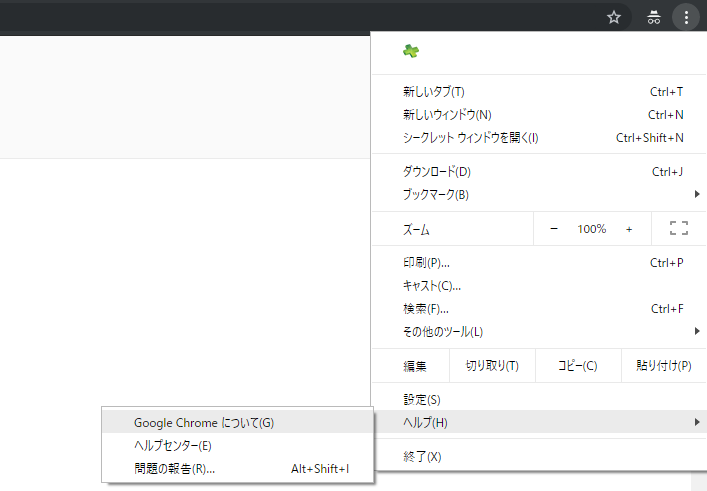
クロームのバージョンが確認できます。
Chromeについてのページを開くとクロームの更新が始まります。
もうバージョンアップされているので、70になっています。
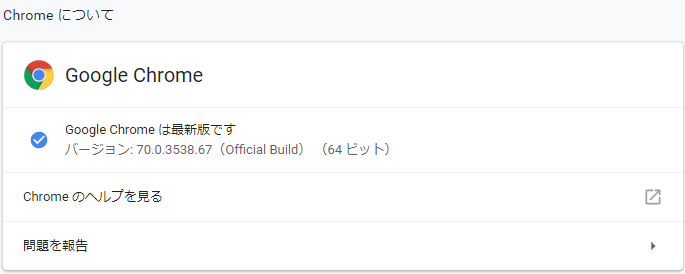
使い方
対応しているサイトの動画上で右クリックを2回押す
ピクチャーインピクチャーをクリック

右下に小さい動画が表示されます。
小さい動画はドラックして好きな位置に動かすことが可能
youtubeの字幕再生は対応していません。
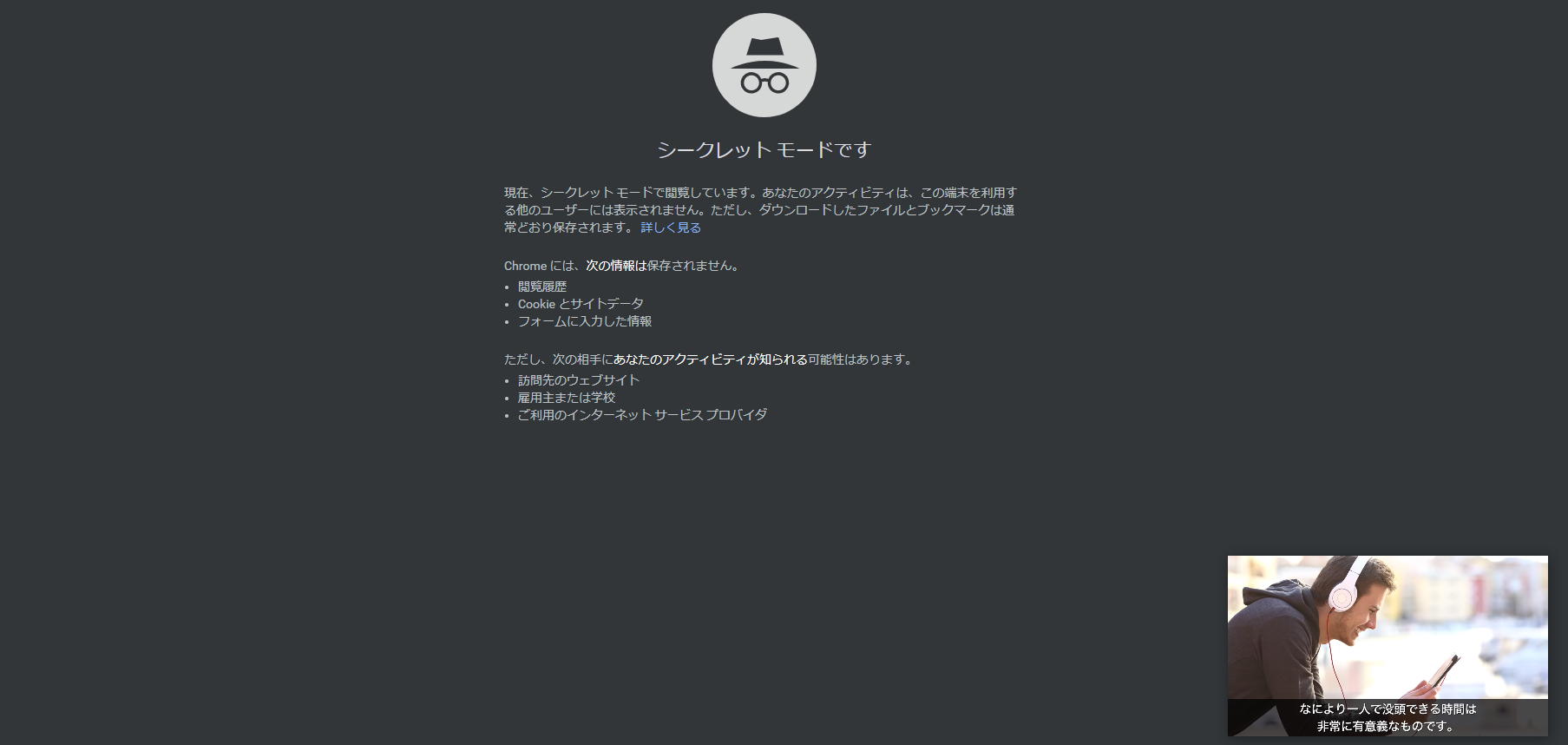
pipをやめるには小さい動画右上 xボタンをクリックするか
元タブを消す、もしくは動画上で右クリック2回押してピクチャーインピクチャーのチェックを外します。
注意点
2画面以上でパソコンを使っている場合は
ブラウザを立ち上げている画面ではなく、メインディスプレイの右下に表示されます。
メインディスプレイでは作業ガッツリやって、サブで気分転嫁している私は
pipを気にしてメインとサブディスプレイを入れ替えました。
対応サイト一覧
youtube
gyao
dailymotion
ビリビリ動画
新浪動画

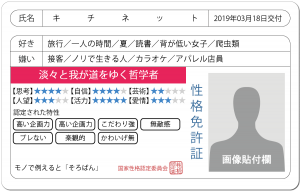

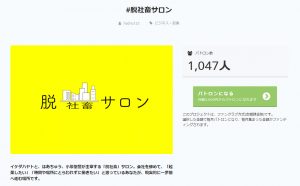

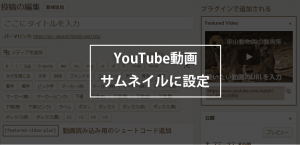
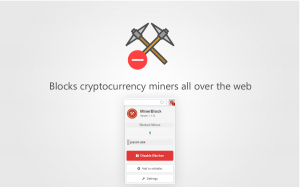
コメント